При запуску програми «GeForce Experience» користувач може раптово зіткнутися зі збоєм даної програми і відповідним повідомленням «Something went wrong. Try restarting GeForce Experience ». Зазначена дисфункція може бути викликана різними причинами, від некоректної роботи самої програми до відсутності на комп'ютері необхідних драйверів. У даній статті я розберу, що це за Nvidia GeForce Experience, які причини її виникнення, і як виправити помилку на вашому ПК.
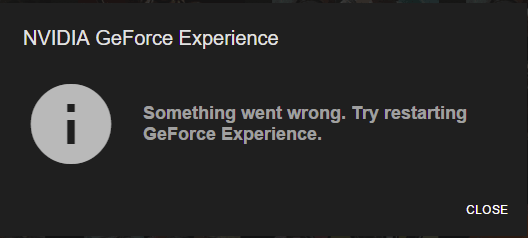
Зміст статті:
- Суть и причины дисфункции Try restarting GeForce Experience 1 Суть і причини дисфункції Try restarting GeForce Experience
- Как исправить ошибку, когда не запускается Nvidia GeForce Experience 2 Як виправити помилку, коли не починається Nvidia GeForce Experience
- Действенный способ в 90% 2.1 Дієвий спосіб в 90%
- Способ №1. 2.2 Спосіб №1. Використовуйте «ДжіФорс Експірієнс» в режимі сумісності
- Способ №2. 2.3 Спосіб №2. Переінсталюйте пакет Visual C ++
- Способ №3. 2.4 Спосіб №3. Налаштуйте службу NVIDIA Display Container LS
- Способ №4. 2.5 Спосіб №4. Використовуйте коректне назву папки
- Способ №5. 2.6 Спосіб №5. Переінсталюйте додатки Нвідіа
- Способ №6. 2.7 Спосіб №6. Встановіть свіжі драйвера для вашої відеокарти
- Заключение 3 Висновок
Суть і причини дисфункції Try restarting GeForce Experience
Помилка «Something went wrong ...» зазвичай виникає в ситуації, коли ПК користувача не може належним чином запустити «GeForce Experience». Додаток-компаньйон для забезпечення комфортної роботи графічної карти «Nvidia» на призначеному для користувача ПК. Зазвичай при запуску цього додатка користувач бачить табличку з повідомленням про помилку на англійській мові, в перекладі звучить як:
"Щось пішло не так. Спробуйте перезапустити ДжіФорс Експірієнс ».
Помилка знайшла масового характеру приблизно з вересня 2016 року, коли у світ вийшла версія програми «GeForce Experience 3». Поряд з новими можливостями і поліпшеним швидкодією додаток принесло в собі різні баги і помилки, з якими в негайному часу познайомилися багато користувачів.
Дисфункція зазвичай виникає в ситуації, коли конфігурація цього додатка пошкоджена, коректно не настроєна, а також коли котрась із працюючих в тлі служб Нвідіа не відкривається.

Рекомендую: Як дізнатися чи піде гра на моєму ПК .
Як виправити помилку, коли не починається Nvidia GeForce Experience
- Розглянемо різні способи того, як виправити помилку «Try restarting GeForce Experience».
- Але перш ніж виконати перераховані способи, запустіть «Диспетчер завдань» (натисніть Win + R, наберіть taskmgr і натисніть Enter).
- У вікні процесів ДЗ завершите всі процеси Nvidia, а потім знову спробуйте запустити «ДжіФорс Експірієнс». Якщо це не допомогло, виконайте наступні способи.
Дієвий спосіб в 90%
- У службах знаходимо Nvidia Telemetry Container.
- Заходимо в його властивості і перемикаємо точку на «Вхід з системної обліковим записом».
- Після чого ця служба успішно запуститься.
- Якщо все вийшло, оцініть статтю зірочками нижче і пишіть коментарі.
Спосіб №1. Використовуйте «ДжіФорс Експірієнс» в режимі сумісності
Якщо ви зовсім недавно встановили цю програму, і вона почала видавати цю помилку, є ймовірність, що програма несумісна з вашим PC. Запустіть програму в режимі сумісності, і подивіться на результат. Якщо нічого не зміниться, поверніть продукт до базових налаштувань.
- Для цього наведіть курсор на іконку «GeForce Experience», натисніть ПКМ, і виберіть «Властивості».
- Поставте галочку поруч з опцією запуску програми в режимі сумісності, і виберіть «Віндовс 7» або «Віндовс Віста».
- Поставте також галочку в найнижчій опції запуску програми від імені адміністратора.
- Натисніть на «Застосувати» і «Ок». Потім спробуйте запустити програму з робочого столу, якщо результати негативні, йдемо далі.
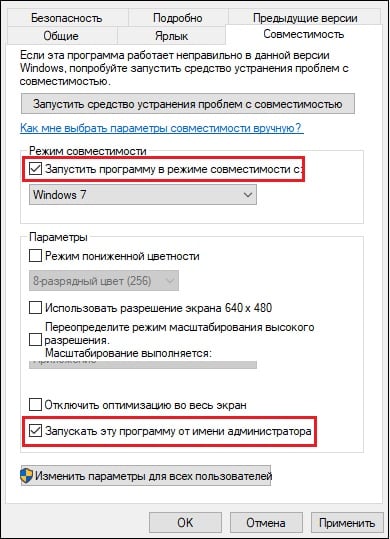
Спосіб №2. Переінсталюйте пакет Visual C ++
Існує ймовірність, що будь-які важливі системні файли відсутні на вашому ПК, а без них необхідна нам програма не працюватиме коректно. Переконайтеся, що у вашій системі встановлені всі необхідні оновлення ОС Віндовс, а потім встановіть в систему пакет Визуал C ++ 2015.
- Перейдіть на сайт Майкрософта , і натисніть на «Завантажити».
- У вікні завантажень виберіть файл для розрядності вашої ОС (якщо не знаєте, яка у вас розрядність, натисніть на Win + Pausе і подивіться параметр «Тип системи»).
- Якщо у вас 32-бітна ОС, скачайте файл «vc_redist.x86» і запустіть, якщо 64-бітна - завантажте обидва пропонованих файлу, і проведіть їх інсталяцію на вашому PC.
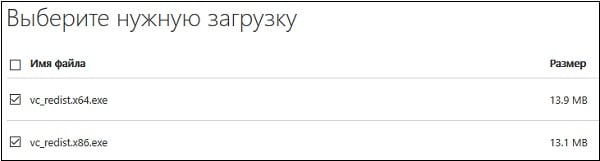
Спосіб №3. Налаштуйте службу NVIDIA Display Container LS
«Nvidia display container LS» - це служба, відповідальна за роботу базових функцій Нвідіа, що включають запуск додатків і служб належним чином. Багато користувачів повідомляли, що дана служба не запускається при запуску «ДжіФорс Експірієнс». Оскільки за замовчуванням запуск даної служби відключений, необхідно задіяти цю службу, що дозволить вирішити проблему «Something went wrong» на вашому ПК.
- Натисніть на Win + R, наберіть там services.msc і натисніть Enter;
- У списку служб знайдіть «NVIDIA Display Container LS» і двічі клацніть на ній;
- Змініть значення опції «Тип запуску» на «Автоматично», і натисніть на «Застосувати» внизу;
- Потім наведіть курсор на дану службу, натисніть ПКМ, і виберіть «Запустити»;
- Знову натисніть на Win + R, там наберіть msconfig, і натисніть Enter;
- У вікні, перейдіть на вкладку «Служби», і поставте внизу галочку поруч з опцією «Не відображати служби Майкрософт»;
- У решти службах пошукайте все служби, пов'язані з Nvidia, і переконайтеся, що поруч з ними встановлені галочки. При необхідності встановіть відсутні галочки, а потім клацніть на «Застосувати»;
- Перезавантажте ваш PC і знову спробуйте запустити «ДжіФорс Експірієнс».
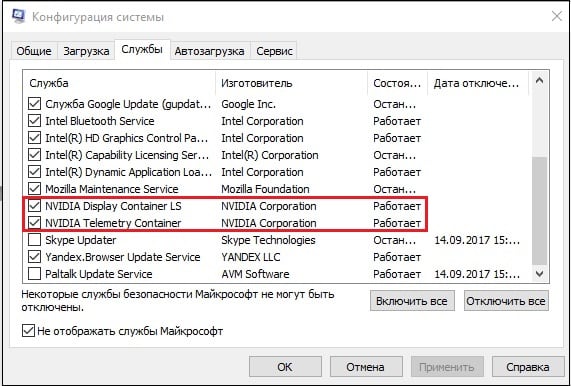
Перевірте задіяння відповідних служб
Спосіб №4. Використовуйте коректне назву папки
У деяких випадках проблема «Something went wrong. Try restarting GeForce Experience »виникала в ситуації, коли в назві користувальницької папки були присутні кириличні символи і цифри. Рекомендується вибрати для папки користувача (зазвичай за адресою C: \ Users \ (ІМ'Я КОРИСТУВАЧА)) інше коректне ім'я латиницею, і без використання числових символів. Після перейменування перезапустіть всі служби Нвідіа, і перевірте працездатність даного в статті додатки.
Спосіб №5. Переінсталюйте додатки Нвідіа
Варіантом вирішення непрацездатності «ДжіФорс Експірієнс» є його повна перевстановлення. Виконайте наступне:
- Натисніть на Win + R, в рядку, що з'явився введіть appwiz.cpl і натисніть Enter;
- Видаліть тут всі програми, пов'язані з Нвідіа;
- Перезавантажте PC;
- Встановіть свіжу версію програми з сайту nvidia.ru .
Спосіб №6. Встановіть свіжі драйвера для вашої відеокарти
Також рекомендується встановити найновіші драйвера для графічної карти вашого PC. При реалізації даного завдання рекомендується спочатку повністю видалити старі драйвера (наприклад, за допомогою « DDU »). Завантажитеся в безпечному режимі, запустіть «DDU», виберіть там режим «Safe mode», і повністю очистіть систему від старих драйверів відеокарти.
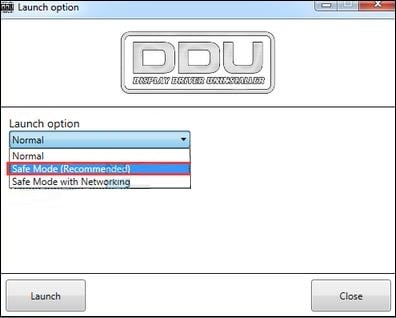
Потім перейдіть на сайт Нвідіа , і встановіть в систему нові драйвера.
висновок
Позбутися від помилки «Try restarting GeForce Experience» вам допоможуть способи, перелічені мною вище. Найбільш ефективним є спосіб №3, що дозволяють зробити настройки роботи відповідних служб, що відповідають за запуск і стабільну роботу «ДжіФорс Експірієнс». Запустіть зазначені служби, і в більшості випадків це допоможе вирішити збій GeForce Experience на вашому ПК.

 (58 оцінок, середнє: 4,34 з 5)
(58 оцінок, середнє: 4,34 з 5)
допоміг тільки варіант 6, все ок))
Аналогічно, допоміг тільки варіант з перевстановлення драйверів
Допоміг тільки останній спосіб, під номером 6 - найнадійніший і вірний метод (відмінна програма DDU), який також вирішив проблему застарілого драйвера. Спочатку хотів оновити відеодрайвер, через додаток GeForce Expirience. Там є така функція, але що щось пішло не так і я перепробував всі способи, описані в даній статті, допомогла тільки чиста перевстановлення драйвера. Оскільки при чистій перевстановлення все настройки Nvidia стають за замовчуванням і якщо ми десь щось колись міняли в настройках, то навряд чи згадаємо про це, а звідси і проблеми з запуском і сумісністю. Служби були запущені і галочки скрізь стоять. Як в моєму випадку ...
Чуваки, є ще спосіб:
Загалом, якщо у вас також трабли, чекніте по-1 службу Nvidia Telemetry Container
на неї натискаєте сво-ва, вхід в сис-му і там «з учетнйо записом»
потім роботу над запустити
Але!
якщо у вас при запуску видає помилку
шукайте в службах Інструментарій управління Віндовс, властивості, ставите запуск автоматично
і азпускаете цю службу
і потім повертаєтеся до того що писав на початку і запускаєте її
псоле цього все доллжно працювати
допомогло спасибі!
Спасибі, допомогло.
Покопався в службах. Запустив в сумісності з 7-ї виндой, все запрацювало.
Спасибі, допомогла маніпуляція з Nvidia Telemetry Container.
Допоміг випадок з параметром в «Службах» «Вхід з системної обліковим записом».
Що за г, я качаю gefors що б завантажити актуальні драйвера, навіщо мені встановлювати вручну свіжі драйвера що б потім встановити дану програму.
допоміг перший варіант